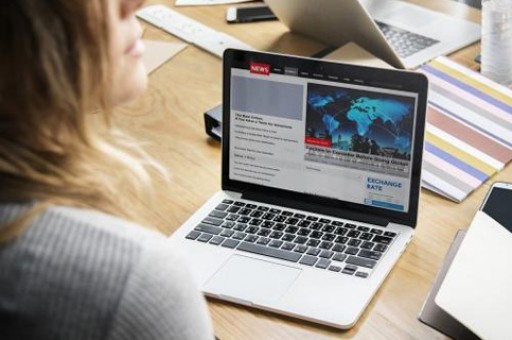excel中求方差的教程
Excel中求方差的教程
Excel中经常需要对数据进行求方差,而方差具体该如何求呢?下面是由小编分享的excel中求方差的教程,以供大家阅读和学习。
excel中求方差的教程:
求方差步骤1:在excel里面对于计算标准差计算函数,我们只需要如何进行运用这个函数进行操作就行
求方差步骤2:笔者这边以计算一些成绩数据的方差作为演示
求方差步骤4:在单元格中上地址栏输入=STDEVP(),这个STDEVP就是计算标准差的函数,这个要知道
求方差步骤5:下面我们将鼠标放到括号内,发现有需要选择的范围
求方差步骤6:接着我们选择我们需要计算方差的数据,从最上方拖动到下方
求方差步骤7:最后按回车确认,最终我们就可以找到我们确认的范围数据和标准结果

求方差步骤8:以上是计算标准差的过程,另外标准差是方差的算术平方根 标准差用s表示方差是标准差的平方,方差用s^2表示,最后我们把结果平方即可
求方差步骤9:最后说下在输入括号的时候,需要是输入法在英文状态下的,否则会显示错误
版权声明:本文内容由网络用户投稿,版权归原作者所有,本站不拥有其著作权,亦不承担相应法律责任。如果您发现本站中有涉嫌抄袭或描述失实的内容,请联系我们jiasou666@gmail.com 处理,核实后本网站将在24小时内删除侵权内容。
版权声明:本文内容由网络用户投稿,版权归原作者所有,本站不拥有其著作权,亦不承担相应法律责任。如果您发现本站中有涉嫌抄袭或描述失实的内容,请联系我们jiasou666@gmail.com 处理,核实后本网站将在24小时内删除侵权内容。